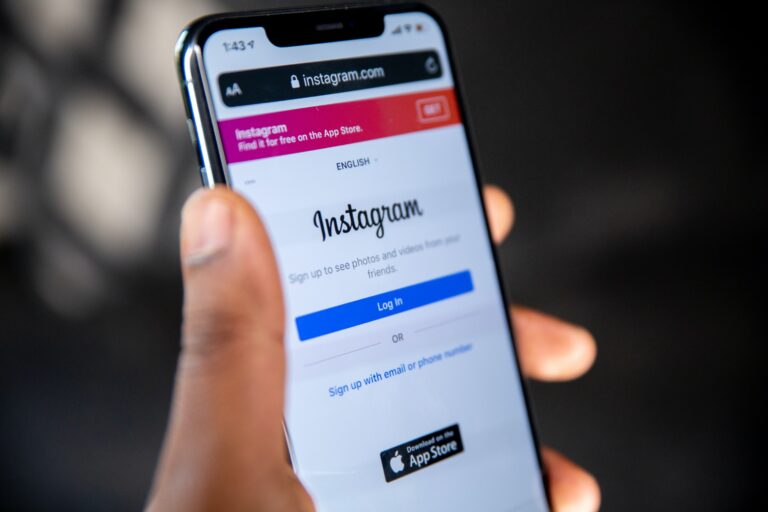[Werkt] 9 manieren om iPhone-oproep mislukt fout te herstellen
Zegt uw iPhone steeds "Oproep mislukt" telkens wanneer u iemand probeert te bellen? Het is een wijdverbreid probleem waarbij verschillende gebruikers te maken hebben gehad met problemen met oproepen op hun iPhone. En aangezien u hier bent, is de kans groot dat u ook met het probleem op uw iPhone wordt geconfronteerd. Zo ja, maak je geen zorgen; hier zijn negen snelle manieren om iPhone-oproepfout oplossen.
Mislukte oproepfout op iPhone? Hier is de oplossing
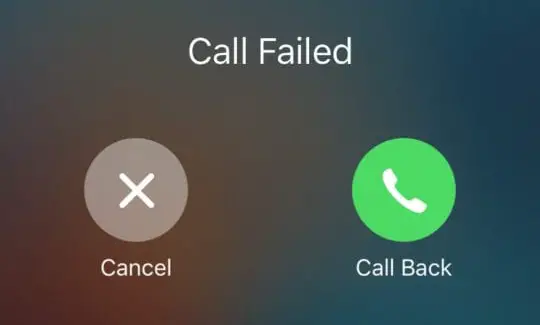
Nu vragen velen van jullie zich misschien af wat de echte reden is voor het mislukken van een iPhone-oproep? Welnu, er is geen specifieke reden voor dit probleem. Dit kan te wijten zijn aan een defect netwerk, problemen met de provider, softwareproblemen, enz. Hier zijn tien manieren om problemen met oproepen op uw iPhone met iOS 14 of eerder op te lossen.
Stappen om het probleem "Oproep mislukt" op elke iPhone op te lossen
1. Controleer de netwerkdekking
Een van de meest voorkomende redenen voor het mislukken van een iPhone-oproep is een slechte ontvangst. Controleer dus of uw gebied een slecht netwerksignaal heeft en of het probleem zich alleen voordoet wanneer u zich in een bepaald gebied bevindt. Als dit het geval is, is het probleem netwerkgerelateerd en kunt u er niet veel aan doen.
Als de verbinding tussen de twee automatisch wordt verbroken, gevolgd door het bericht "Oproep mislukt", is dit hoogstwaarschijnlijk te wijten aan een slecht netwerksignaal aan beide kanten.
2. Schakel over naar vliegtuigmodus
Als u constant de melding "Mislukte oproep" ziet wanneer u probeert te bellen, schakelt u de vliegtuigmodus in en schakelt u deze na een paar seconden uit. U zou nu probleemloos moeten kunnen bellen.
U kunt de . activeren Vliegtuigmodus door op het vliegtuigpictogram in de linkerbovenhoek van het Control Center te tikken. Als alternatief kan hij ook doorgekanteld worden instellingen. Het helpt ook als u zich in een slecht netwerkgebied bevindt.
3. Start je iPhone opnieuw op
 Een snelle herstart kan de meeste tijdelijke problemen en bugs op uw telefoon oplossen. Houd dus de aan / uit-toets ingedrukt en schuif het aan / uit-pictogram naar rechts om uw iPhone uit te schakelen. Druk vervolgens lang op de aan/uit-toets om hem weer in te schakelen.
Een snelle herstart kan de meeste tijdelijke problemen en bugs op uw telefoon oplossen. Houd dus de aan / uit-toets ingedrukt en schuif het aan / uit-pictogram naar rechts om uw iPhone uit te schakelen. Druk vervolgens lang op de aan/uit-toets om hem weer in te schakelen.
Controleer nu of u kunt bellen. Ga anders verder met de andere stappen hieronder.
4. Kies * # 31 # (Toon nummer)
Open de kiezer op je iPhone en kies * # # 31. Het is een code verborgen in iOS om uw uitgaande anonimiteit uit te schakelen. Je kunt het bellen om te controleren of je per ongeluk hebt ingesteld dat je nummer wordt onthouden, wat op zijn beurt de oorzaak kan zijn van het probleem met het mislukken van de oproep.
5. Verwijder en plaats de simkaart

Als u de simkaart verwijdert en opnieuw plaatst, krijgt uw iPhone een nieuwe start en worden alle problemen met de netwerkverbinding opgelost.
6. Reset netwerkinstellingen
Door uw netwerkinstellingen opnieuw in te stellen, kunt u de fout 'Mislukte oproep' op uw iPhone oplossen. Houd er echter rekening mee dat hiermee ook al uw opgeslagen wifi-wachtwoorden en VPN-instellingen worden gewist.
- Open instellingen op je iPhone.
- Ga richting General > Reset.
- Klik hier op Reset netwerk instellingen.
- Voer uw iPhone-toegangscode in om door te gaan.
- tap Reset netwerk instellingen nogmaals om te bevestigen.
7. Werk de operatorinstellingen bij
Een provider-update die in behandeling is, kan problemen veroorzaken met oproepen op uw iPhone. Controleer dus of er een update van de operatorinstellingen in behandeling is en installeer deze indien beschikbaar, als volgt:
- Open instellingen op je iPhone en tik op General.
- Druk dan op Wat betreft.
- Wacht ongeveer een minuut of twee.
- Als u een bericht ziet waarin staat: Operatorinstellingen bijwerken, klik op Update.
- Wacht tot de update van de operatorinstellingen is geïnstalleerd. En start vervolgens uw iPhone opnieuw op.
Probeer nu te bellen om te zien of u het probleem opnieuw tegenkomt. Geen update-prompt gezien? Er is waarschijnlijk geen carrier-update beschikbaar voor uw iPhone - u kunt deze stap overslaan.
8. Update iOS naar de nieuwste versie
Een bug in de huidige firmware van uw iPhone kan problemen met oproepen op het apparaat veroorzaken. Dus bekijk het eens en werk het bij naar de nieuwste beschikbare iOS-versie, vooral als je een bètaversie gebruikt of te oud bent. Controleren op updates:
- Open instellingen op je iPhone.
- Cliquer sur Instellingen> Algemeen.
- tap Software-update en download en installeer de update indien beschikbaar.
9. Niets werkte? Probeer dat eens
- Neem contact op met de klantenservice van uw operator om de mogelijke oorzaak van een mislukte oproep te achterhalen.
- U kunt proberen de simkaart met andere telefoons te gebruiken.
- Gebruik ook andere simkaarten met uw iPhone om te zien of het probleem bij een simkaart, provider of uw telefoon zelf ligt.
Als je problemen hebt met de simkaart, kies dan voor vervanging van de simkaart in de winkel van de serviceprovider bij jou in de buurt. Als u echter denkt dat er iets mis is met uw telefoon, neem dan contact op met Apple Support of ga naar het servicecentrum voor verdere probleemoplossing.
We raden je aan om je iPhone een keer opnieuw in te stellen. Maar dit is misschien niet voor iedereen haalbaar, omdat alle gegevens worden gewist.
pak
Dit zijn enkele handige oplossingen om de iPhone-oproepfout op te lossen. Probeer ze eens uit en vertel me welke u heeft geholpen bij het elimineren van problemen met oproepfouten op uw iPhone. Ik had ook te maken met het probleem, maar het was specifiek voor gebieden met een zwak netwerk. Hoe dan ook, laat me je ervaring weten in de reacties hieronder.
Lees ook: 5 manieren om uw SIM-kaart te repareren Verzonden sms-probleem op iPhone
Enkele andere handige tips en trucs voor jou
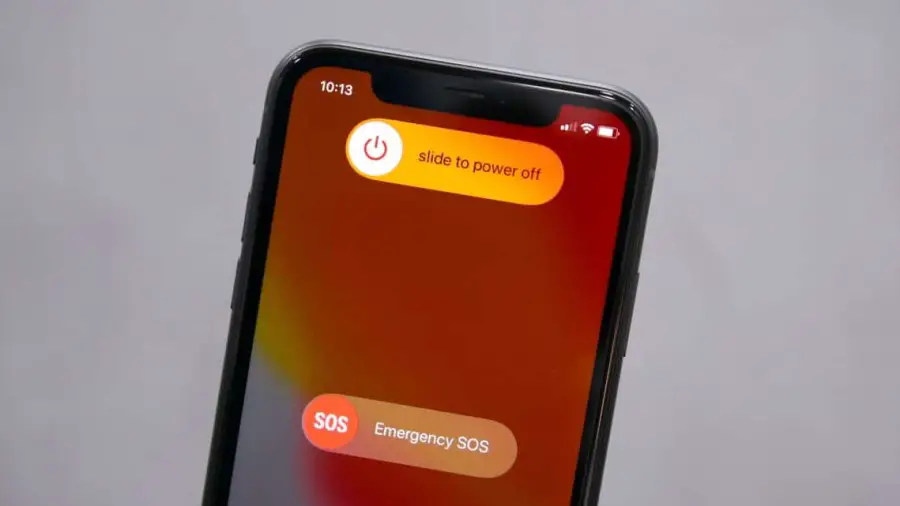 Een snelle herstart kan de meeste tijdelijke problemen en bugs op uw telefoon oplossen. Houd dus de aan / uit-toets ingedrukt en schuif het aan / uit-pictogram naar rechts om uw iPhone uit te schakelen. Druk vervolgens lang op de aan/uit-toets om hem weer in te schakelen.
Een snelle herstart kan de meeste tijdelijke problemen en bugs op uw telefoon oplossen. Houd dus de aan / uit-toets ingedrukt en schuif het aan / uit-pictogram naar rechts om uw iPhone uit te schakelen. Druk vervolgens lang op de aan/uit-toets om hem weer in te schakelen.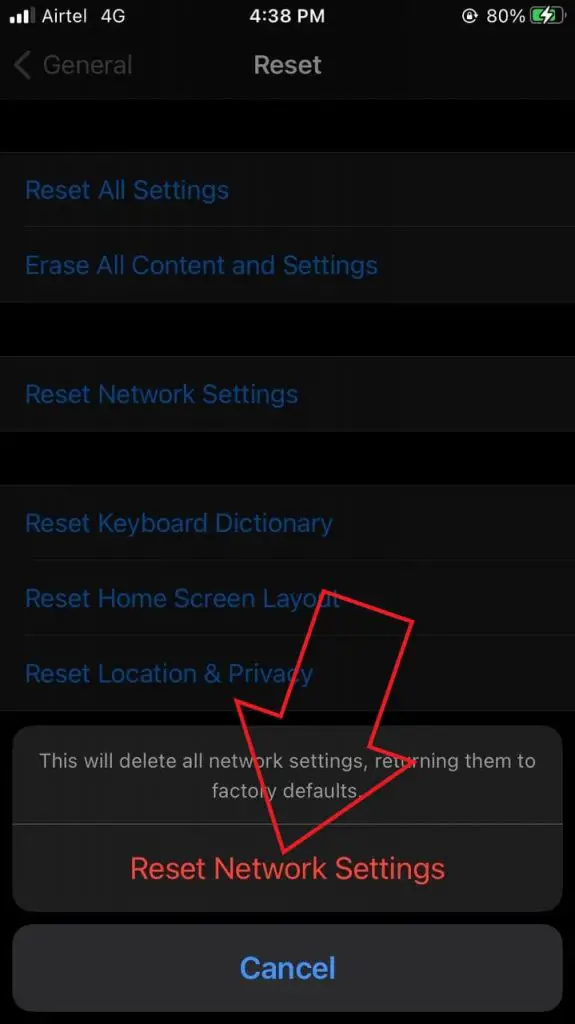
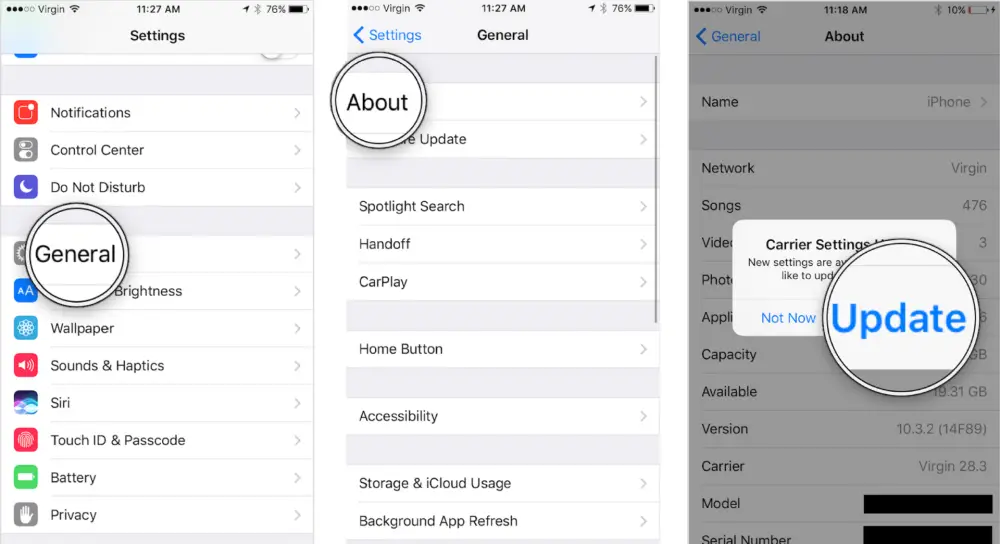

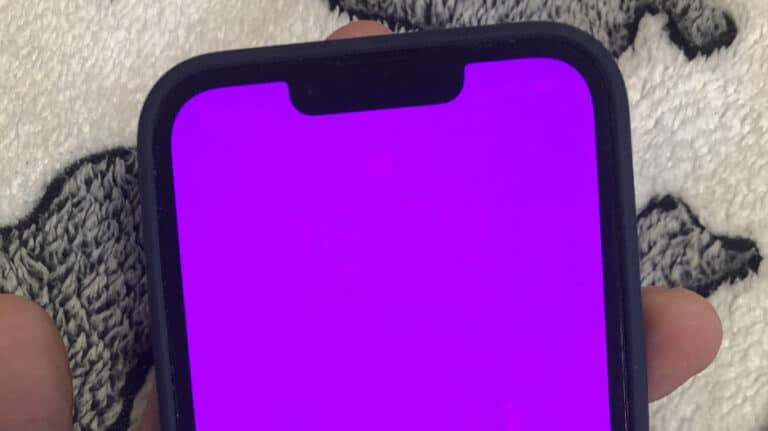
![Hoe NES-spellen op elke Android-smartphone te spelen [Uitgebreide gids]](https://www.neuf.tv/wp-content/uploads/2022/06/1656035701_Comment-jouer-a-des-jeux-NES-sur-nimporte-quel-smartphone.-768x432.jpg)